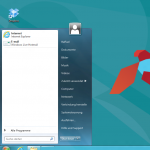 Heute möchte ich euch zeigen, wie man das klassische Startmenü in der Windows 8 Consumer Preview aktivieren kann. Ich weiß, dass dies eigentlich nicht im Sinne von Microsoft und dessen Plänen für Windows 8 ist, glaubt man jedoch den Stimmen der User in diversen Foren und auf Facebook, so gibt es immer noch eine große Anzahl derer, die sich das “alte” Startmenü zurückwünschen.
Heute möchte ich euch zeigen, wie man das klassische Startmenü in der Windows 8 Consumer Preview aktivieren kann. Ich weiß, dass dies eigentlich nicht im Sinne von Microsoft und dessen Plänen für Windows 8 ist, glaubt man jedoch den Stimmen der User in diversen Foren und auf Facebook, so gibt es immer noch eine große Anzahl derer, die sich das “alte” Startmenü zurückwünschen.
In der Developer Preview von Windows 8 lies sich das klassische Startmenü noch mittels Manipulation an der Registry bzw. dem passenden Tool dafür reaktivieren. In der Consumer Preview geht dies so leider nicht mehr, denn dort wurde das aus Windows 7 bekannte Startmenü komplett entfernt. Eine Möglichkeit es zurückzubekommen gibt es dennoch.
Die Lösung lautet ViStart 7. Dieses kleine Programm wurde ursprünglich entwickelt, um das damals neue Startmenü von Windows 7 unter Windows XP zu nutzen. Das tut der Sache aber keinen Abbruch, denn ViStart 7 läuft auch wunderbar unter Windows 8 und ist dem Startmenü von Windows 7 täuschend echt nachempfunden. Downloaden könnt ihr ViStart 7 zum Beispiel auf chip.de oder direkt auf der Seite des Autors.
Wenn ihr ViStart heruntergeladen habt, kann es mir der Installation losgehen. Hierbei solltet ihr unbedingt ein, zwei Dinge beachten, da das Programm in der Standardeinstellung einen Haufen andere “Schrottware” mit sich bringt. Macht ihr’s aber wie folgt, läuft alles sauber ab.
Entfernt während des Setups alle Haken (siehe gelbe Markierung im Screenshot).
Und drückt auf folgender Seite des Setups auf “Decline”. Dann geht auch nichts schief.
Ist das Setup abgeschlossen, habt ihr ein wunderschönes, klassisches Startmenü in eurer Windows 8 Consumer Preview. War doch gar nicht schwer, oder?
Und, benutzt ihr die hier gezeigte Lösung, oder probiert ihr auch, euch mit dem neuen Konzept von Windows 8 anzufreunden? (Sprich, ohne altes Startmenü auszukommen.)
Ich würde mich freuen eure Meinung darüber zu lesen.
Viele Grüße,
Raffi
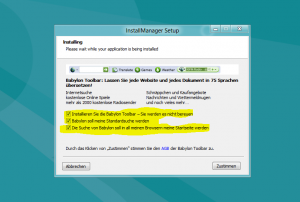
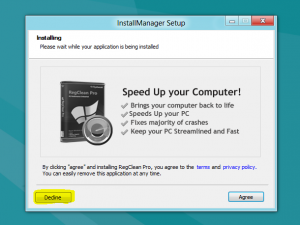
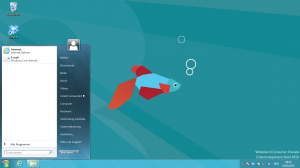
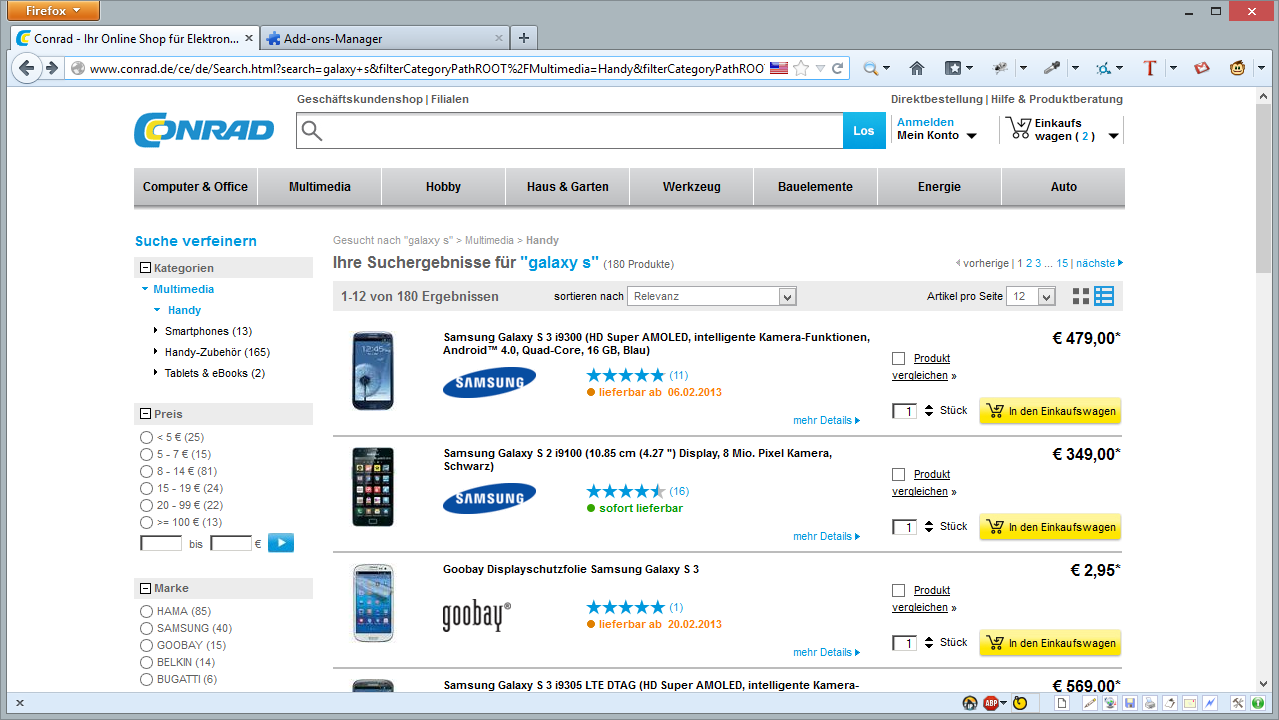
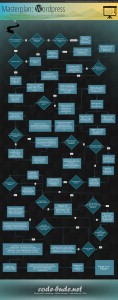
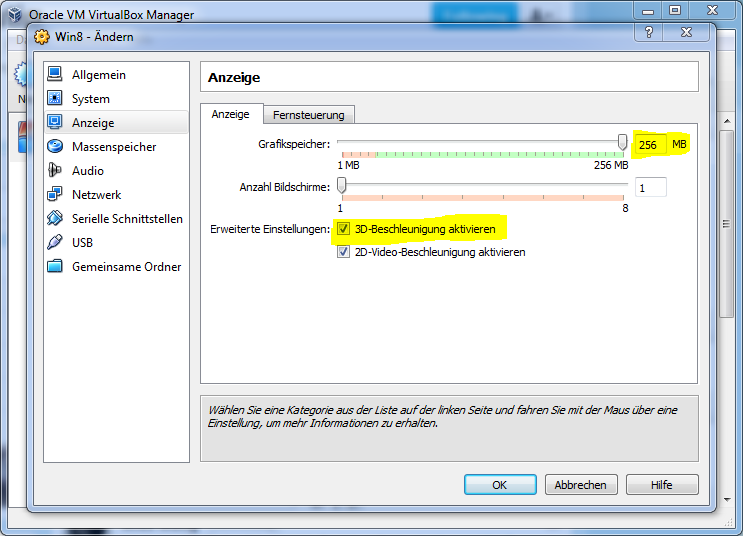
Ich verwende schon seit Vista ein Dock statt dem Startmenü (http://rocketdock.com/download). Die wichtigsten Anwendungen habe ich mit AutoHotKey (http://www.autohotkey.com/download/) auf Hotkeys gelegt. Viele Dinge starte ich direkt von der Shell. Dazu laufen zwei Instanzen des FAR (http://www.farmanager.com/) (sowas wie der Norton Commander unter DOS).
Ich will mit dem Laptop/PC Arbeiten und nicht Klicki-Bunti spielen. Die Metro-Oberfläche mag auf Smartphones und Tabletts nett sein, aber für den PC/Laptop (ohne Touch -Funktion) ist Metro der absolute Müll!!!
Als Müll würde ich das Metrodesign jetzt nicht bezeichnen. Ich habe mich nach einer kleinen Umgewöhnungsphase daran gewöhnt und ich muss sagen, es lässt sich ganz angenehm damit arbeiten.
Verweigerst du dich von vornherein der Metrooberfläche, oder hast du probiert dich daran zu gewöhnen und bist daran gescheitert?
Sorry, ich sehe das auch so: Metro ist absolut unbrauchbar für Desktop Benutzung. Und welcher Teufel hat MS geritten, das Startmenü zu entfernen?
Metro gut und schön, wenn man es will, und es freiwillig wählen kann.
-> MS tappt hier nicht nur ins fettnäpfchen, sondern nimmt noch kräftig Anlauf und springt hinein.
Gottseidank gibt es viStart und Metro kann man abstellen.
danke für den tipp, aber ohne startmenü gets wirklich nicht, außer man möchte immer 20minuten verbringen um sein “metro start” menü wieder herzurichten nach jeder installation…
da wird man ja zum kachelmann
Würde lieber mal wissen welche Registry Einträge gemacht werden um den Start Button etc. wieder zu bekommen, statt zahlreiche Tools zu installieren…
hat einer die Lösungen-> die Reg-Einträge ?
LG CHRIS